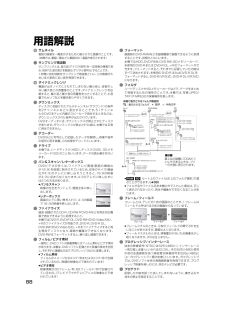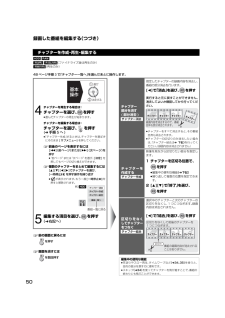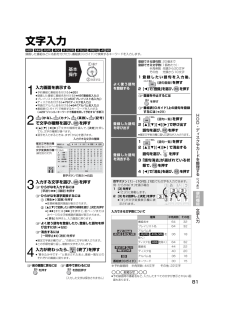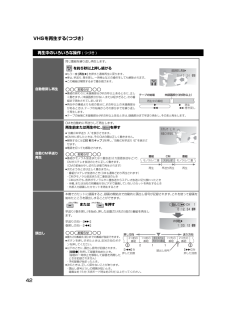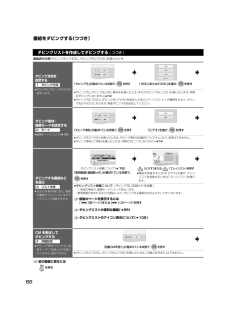Q&A
取扱説明書・マニュアル (文書検索対応分のみ)
"繰り返し"2 件の検索結果
"繰り返し"14 件の検索結果
全般
質問者が納得>繰り返し録画はRAMは可能でRWへの録画は不可のようで…そのとおりだ。DMR-EH75VはRW自体は使用可能だが、ビデオモードでしか使えんのでデジタル放送を録画する事はできん。>ハードディスクへ録画後ににテープへのダビングは可能でしょうか?テープの記録方式による。VHSやS-VHS、ベータ、8ミリビデオなどのアナログ記録なら、可能だ。これに対し、DVテープ、デジタル8、D-VHSなどのデジタル記録であれば、不可能だ。>これは本当なのですか?既に回答済みだ。なぜ既に回答済みの事を補足するの...
5169日前view35
全般
質問者が納得>ir対応のチューナーを接続してテレビ番組を録画したいのですが、保存したい場合はDVD-Rで繰り返し録画をするにはRWですよね?そうです。VRフォーマットしてから、ムーブして、ファイナライズも行って下さい。>他の機器で見てまた消しての繰り返し、したいのですが、再生機がCPRMに、対応している必要があります。>単にCPRM対応と記載があるものを買えば良いのですか?教えて下さい。CPRM未対応のDVD-RWは、見たこと無いですが、CPRM対応と記載がある法が、安心です。補足パナソニックでDVD...
5170日前view73
88用語解説サムネイル複数の画像を一覧表示するために縮小された画像のことです。(本機では、番組一覧などに番組内の1場面が表示されます)サンプリング周波数サンプリングとは、音の波(アナログ信号)を一定時間の間隔で刻み、刻まれた波の高さを数値化(デジタル信号化)することです。1秒間に刻む回数をサンプリング周波数といい、 この数値が大きいほど原音に近い音を再現できます。ダイナミックレンジ機器が出すノイズにうもれてしまわない最小音と、音割れしない最大音との音量差のことです。 ダイナミックレンジを圧縮すると、最小音と最大音の音量差を小さくすることで、 小音量でもセリフなどを聞き取りやすくできます。ダウンミックスディスクに収録されたマルチチャンネル(サラウンド)の音声を2チャンネルなどに混合することです。 5.1チャンネルのDVDをテレビ内蔵のスピーカーで再生するときなどは、ダウンミックスされた音声が出力されています。DVDオーディオには、 ダウンミックスが禁止されたディスクがあります。ダウンミックスが禁止された曲は、本機では正常に再生できません。デコーダーDVDなどに符号化して記録したデータを解読し、 映像や音声の信号...
50録画した番組を編集する(つづき)[HDD] [RAM][-R<VR>] [-R]DL<VR>] (ファイナライズ後は再生のみ)[-RW<VR>] (再生のみ)48 ページ手順 3で「チャプター一覧へ」を選んだあとに操作します。≠前の画面に戻るにはを押す≠画面を消すにはを数回押すチャプターを作成・再生・編 集 す る4チャプターを再生する場合は:チャプターを選び、 を押す≥選んだチャプターの再生が始まります。チャプターを編集する場合は:チャプターを選び、 を押す(l手順 5へ)≥「チャプター作成」するときは、チャプターを選ばずにそのまま[ サブメニュー]を押してください。≠前後のページを表示するには[:](前ページ)または[9](次ページ)を押す≥“前ページ”または“次ページ”を選び、[決定]を押してもページの切り換えができます。≠ 複数のチャプターをまとめて編集するには[3][4][2][1]でチャプターを選び、[一時停止;] を押す操作を繰り返す≥が表示されます。もう一度[一時停止;]を押すと解除されます。5編集する項目を選び、 を押す(l右記へ)例) [HDD]チャプター部分を消す(部分消去)指定し...
81文字入力[HDD] [RAM] [-R<VR>] [-R<V>] [-R]DL<VR>] [-R]DL<V>] [-RW<V>] [+R] [SD]録画した番組などに名前を付けたり、番組表(Gガイド)で検索するキーワードを入力します。入力できる文字数について※予約録画時 半角英数:44文字 その他:22文字≥予約録画時の番組名など、入力したすべての文字が表示されない画面もあります。1入力画面を表示する≥予約番組に番組名を付ける(l26)≥録画した番組に番組名を付ける(l49「番組名入力」)≥プレイリスト名を付ける(l53「プレイリスト名入力」)≥ディスク名を付ける(l79「ディスク名入力」)≥写真のアルバム名を付ける(l54「アルバム名入力」)≥番組表(G ガイド)で検索するキーワードを入力する(l29 “ジャンル/キーワードで番組を探して予約する” 手順 3)2(かな) 、 (カナ) 、 (英数) 、 (記号)で文字の種類を選び、 を押す≥[3][4][2][1] で 文字の種類を選んで、[決定]を押しても、文字の種類が選べます。≥漢字を入力するときは、まず「かな」を選びます。3入力す...
37音声情報※ [DVD-V] [DVD-A]音声や言語を選びます。(音声属性/言語l下記)≥[HDD] [RAM] [-R<VR>] [-R<V>] [-R]DL<VR>] [-R]DL<V>] [-RW<V>] [+R] [-RW<VR>] :音声属性表示のみ字幕情報※ [DVD-V] [DVD-A]字幕表示の入/切や、言語を選びます。(言語l下記)≥[HDD] [RAM] [-R<VR>] [-R<V>] [-R]DL<VR>] [-R]DL<V>] [-RW<V>] [+R] [-RW<VR>] :入/切のみ(字幕の入/切情報が記録されたディスクのみ。本機では記録していません)音声チャンネル [HDD] [RAM] [-R<VR>] [-R]DL<VR>] [-RW<VR>] [VCD]音声(L/R)を切り換えます。アングル※ [DVD-V] [DVD-A]アングルを選びます。静止画 [DVD-A]静止画の再生方法を選びます。≥スライドショー:決められた順番で再生≥ページ :静止画を選んで再生・ランダム :順不同に再生・リターン :決められた静...
95こんなときは ここを確かめてください ページボタン操作テレビが操作できないリモコンが働かない≥ メーカー番号が合っていない。電池を交換すると、メーカー番号を合わせ直す必要がある場合があります。≥電池が消耗している。≥本体のリモコン受信部に向けて操作していない。≥リモコンと本体の間に障害物(ラックなどの色つきガラスも含む)などがある。≥受信部に直射日光やインバーター蛍光灯の強い光が当たっていると、操作できない場合があります。≥本体とリモコンモードが合っていない。電池を交換すると、リモコンモードを合わせ直す必要がある場合があります。-操作できない ≥ディスクや再生状態(停止中など)によっては、一部操作ができない場合があります。≥[HDD/DVD/SD/VHS 切換] で間違った操作先を選んでいる。≥各種安全装置が働いていることがあります。本体の[電源Í/I]を押して、電源を切/入してください。電源が切れない場合は、本体の[電源Í/I]を約10秒間押し続けるか(強制的に切れます)、電源プラグをコンセントから抜き、約1分後再びコンセントに差し込んでください。それでも操作できないときは、お買い上げの販売店にご相談く...
70番組をダビングする(つづき)カセットやディスクを再生しながら、再生している内容をダビングします。設定した時間に合わせてダビングすることができます。≠前の画面に戻るにはを押す≥[DVD-V] (ファイナライズ後のディスクを含む)をダビングする場合、ダビング中に行った操作や画面表示をそのまま記録します。ただし、[HDD] へダビングするときは、早送り・早戻し、コマ送り・コマ戻し、一時停止をすると、その部分の映像は記録されません。([VHS] へのダビングでは記録されます)≥ファイナライズした[-R<VR>] [-R]DL<VR>] [-RW<VR>] の番組をダビングしたい場合は、ダビングリストを作成してダビングしてください。(l65)≥高画質や高音質のディスクをダビングしても、元の画質や音質のまま記録することはできません。≥DVDオーディオ、ビデオCD、音楽CDなどはダビングできません。録画時間を指定してダビングする [カセット、ファイナライズ後のディスク(DVDビデオ)をダビングする ]この方法では、ダビング元 ダビング先に以下の方向が選べます:[VHS] [HDD] [RAM] [-R<VR>]...
42VHSを再生する(つづき)再生中のいろいろな操作 ( つづき )自動巻戻し再生同じ番組を繰り返し再生します。を約5秒以上押し続ける≥もう一度[再生1]を押すと通常再生に戻ります。≥停止、早送り、巻き戻し、一時停止などの操作をしても解除されます。≥この機能は解除するまで働き続けます。≥番組の終わりに未録画部分が約5秒以上あるときに、正しく働きます。(未録画部分がない、または短すぎると、次の番組まで再生されてしまいます)≥再生中の番組よりも前の部分に、約5秒以上の未録画部分があるときは、テープの始端からその部分までを繰り返して再生します。≥テープの始端に未録画部分が約5秒以上あるときは、録画部分まで早送り再生し、そのあと再生します。自動CM早送り再生CMを自動的に早送りして再生します。再生前または再生中に、 を押す≥“自動CM早送り 入”を表示させます。≥CM中に押したときは、 そのCMの間は正しく働きません。≥解除するには[30 秒スキップ ]を押し、“自動CM早送り 切”を表示させます。≥電源を切っても解除されます。≥番組がモノラル放送または二重放送(2カ国語放送など) で、CMがステレオ放送のときに正し...
44VHSを再生する(つづき)再生画面にノイズが出るときは、次の3つの要素が考えられます。1トラッキングがずれている(白い帯状のノイズが出るときなど)2ビデオヘッドが汚れている(画面全体にノイズが出るときなど)3テープがいたんでいるビデオヘッドが汚れるだけでなく、故障の原因となる恐れがあります。テープがいたんでいるカセットは使わないでください。きれいに再生できないとき1 トラッキングを調整する再生中に、 ([ J ]または[ I ])を押し続ける≥ノイズが消えるまで押し続けてください。≥チャンネル[J]と[I]を同時に押すと、自動調整に戻ります。≥通常は自動調整されていますので、操作の必要はありませんが、別の機器で録画されたカセットを再生するとずれやすくなります。≥調整しすぎると、ハイファイ音声がノーマル音声に変わることがあります。≥テープによっては、調整しきれないことがあります。≥静止画、スロー再生中のノイズを消したいときは、一度スロー再生にして、 その状態でトラッキング調整を行ってください。≥本体のチャンネル[I][J]でも調整できます。2 ビデオヘッドをクリーニングする再生中、本体表示窓に“U11”が表...
74写真をダビングする(つづき)≠写真のダビングについて(l73)≠ダビングリストの便利な機能(l69)≠前の画面に戻るにはを押す≠音声ガイドをやめるには初期設定「音声ガイドの出力」を「切」にする(l82)≠ダビングを途中でやめるにはを 3 秒以上押したままにするダビングリストを作成してダビングするこの方法では、ダビング元 ダビング先に以下の方向が選べます:[HDD] [RAM] [SD] [HDD] [RAM] [SD]≥テレビに本機の画面を出す。(l16)≥DVD-RAMまたはSDカードを入れる。 (l17)(フォーマット確認画面が表示されたとき l78、SDカードの操作画面が表示されたときl73)1停止中に、 を押す≥操作一覧メニューが表示されます。2「その他の機能へ」を選び、 を押す3「詳細ダビング」を選び、 を押す≥ダビング設定画面が表示されます。4設定したい項目を選び、[1]を押す(l右記へ)≥各項目を設定してください。必要に応じてこの手順を繰り返します。5「ダビング開始」を選び、 を押す≥確認画面が表示されます。≥写真単位のダビングの場合は、別のフォルダをダビング先に指定できます。(l右...
66番組をダビングする(つづき)画面表示の例)ダビング元に「HDD」、ダビング先に「DVD」を選んだとき≠前の画面に戻るにはを押すダビングリストを作成してダビングする ( つづき )ダビング方向を設定する≥何から何にダビングするかを設定します。「ダビング元」が選ばれている状態で、 を押す 「HDD」または「DVD」を選び、 を押す≥ダビング元とダビング先に同じ操作先を選んだとき、またはダビング先に「SD」を選んだときは、写真のダビングになります。(l74)≥ダビング元に「DVD」、ダビング先に「VHS」を設定したあとにディスクトレイの開閉をすると、ダビング先が「HDD」になります。再度ダビング先を設定してください。ダビング素材・録画モードを設定する≥録画モードについて(l19)「ダビング素材」が選ばれている状態で、 を押す 「ビデオ」を選び、 を押す≥ダビング先に「VHS」を選んだときは、ダビング素材は自動的に「ビデオ」になり、変更はできません。≥ダビング素材に「写真」を選んだときは、写真のダビングになります。(l74)ダビングする番組などを選ぶ≥右記の手順を繰り返し、複数の番組やプレイリストをダビングリスト...
- 1
- 1
- 2